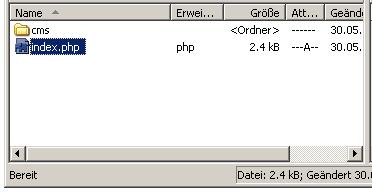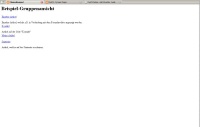DynPG in eine Webseite einbinden
Inhaltsverzeichnis
Einbinden von DynPG
DynPG kann in jede beliebige HTML-Seite eingebunden werden. Dies geschieht, indem zuersteinmal die entsprechende HTML-Datei mit der Endung .php versehen wird. Die eigentliche Integration erfolgt nun durch Einfügen folgender Zeilen an den Anfang der Seite:
Snippet - Einbinden von DynPG
<?php require('cms/getcontent.php'); $DynPG->SetParam_PathToRoot('cms/'); ?>
Erklärung
Diese Zeilen müssen Sie auf jeder PHP-Seite, bei der Sie DynPG implementieren wollen, zuerst angeben. Dies bedeutet, dass vor dem Befehl <?php kein Zeichen an den Browser versandt werden durfte (d.h. weder Sonderzeichen noch sonstige, nicht in PHP-Bereiche geschriebene Zeichen).
Die erste Zeile muss den Pfad der Datei getcontent.php enthalten, ausgehend vom Verzeichnis in der die PHP Datei gespeichert ist. Änderungen sind hier nur nötig, wenn Sie DynPG nicht im Ordner "cms" installiert haben. In der zweiten Zeile geben Sie das Verzeichnis an, indem Sie DynPG installiert haben. Dabei ist immer von dem Verzeichnis auszugehen, in der Sie diese Datei gespeichert haben. Um ein höheres Verzeichnis zu erreichen schreiben Sie zwei Punkte ( .. ). Jede Ordnerangabe müssen Sie mit einem "Slash" ( / ) abschliessen.
Beispiel
Dazu noch ein Beispiel:
- Datei "beispielseite.php" liegt im Verzeichnis "seiten/beispielseite.php".
- die Dateien von DynPG sind im Verzeichnis "programme/cms/" gespeichert.
- die Ordner "seiten" und "programme" befinden sich im selben Verzeichnis
- die Pfadangabe sieht folgendermaßen aus:
SetParam_PathToRoot('../programme/cms/');
- und zur Datei getcontent.php so:
require('../programme/cms/getcontent.php');
Minimalbeispiel
Nun will ich daran gehen ein Minimalbeispiel für die Einbindung in eine Website zu zeigen. Wir erstellen nun eine Datei mit bspw. dem Namen "index.php". Die Ordnerstruktur könnte dann in etwa so aussehen:
Im Ordner "cms" ist also unser CMS installiert. Nun füllen wir die Datei mit etwas Standard-Html-Code:
<!DOCTYPE HTML PUBLIC "-//W3C//DTD HTML 4.01 Transitional//EN"> <html xmlns="http://www.w3.org/1999/xhtml" xml:lang="en-US" lang="en-US"> <head> <title>Minimalbeispiel</title> <meta http-equiv="content-type" content="text/html; charset=iso-8859-1" /> </head> <body> Hallo Welt! </body> </html>
Nun wollen wir DynPG einbinden und dazu schreiben wir die folgenden Zeilen in den Kopf von "index.php":
<?php require 'cms/getcontent.php'; $DynPG->SetParam_PathToRoot('cms/'); ?>
Dieser Code dient dazu alle Funktionalitäten von DynPG in der aktuellen HTML-Datei verfügbar zu machen. In Zeile 3 muss der relative Pfad zu dem DynPG-Ordner (hier "cms/") stehen.
![]() Achtung! Diese beiden Zeilen müssen unbedingt an oberster Stelle in der Datei stehen (ohne führende Freizeile!!)
Achtung! Diese beiden Zeilen müssen unbedingt an oberster Stelle in der Datei stehen (ohne führende Freizeile!!)
Nun können wir also loslegen. Wir wollen alle Gruppen (bei der Installation von DynPG wurden bereits automatisch Gruppen erzeugt!) in unserer Datenbank anzeigen lassen. Dazu fügen wir die folgenden Zeilen zwischen die body-tags unserer HTML-Seite ein:
<?php $DynPG->SetParam_AG_Anytime(true); $DynPG->Write_AllGroups(); ?>
Was genau das alles bedeutet, werden wir später sehen. Wenn wir aber alles richtig gemacht haben, dann müsste bei aufrufen der Seite nun folgende Ausgabe zu sehen sein:
Der komplette Code der HTML-Datei kann hier heruntergeladen werden.